久しぶり?にPCネタです。
少し前にPanasonic CF-SX3シリーズの中古品が私の方に回って来ました。しかし今回はこれをリカバリーをかけて初期化した後、Windows10にアップグレードして、引き上げて来たお客さんのところへ再度戻す予定とのこと。
元々8ProなのでそのままWindows10に上げれば良いのですが、ちょっと特殊なソフトがインストールされており、データベースごと削除しなければならず、これを削除する手間を考えたら(綺麗に消す必要がある)、リカバリーをかけてしまった方が早いんです。
と言うことで早速、リカバリーをまずやってしまうことに。
工場出荷状態に戻そうとすると。。
パナソニックのレッツノート系は腐るほど(笑)工場出荷状態に戻して来たので、いつも通りにやってしまおうと簡単に考えていました。まずはここから試してみることに。
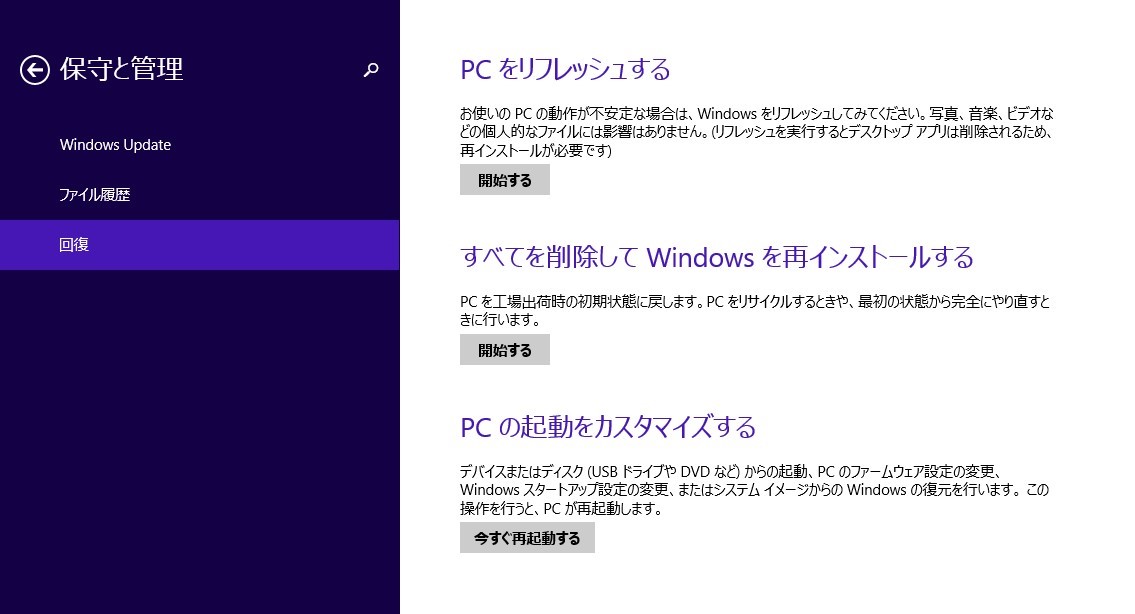
8Proだったのでここの真ん中にある「すべてを削除してWindowsを再インストールする」の下にある「開始する」をクリックすると、後は画面の指示に従って工場出荷状態に戻すことが出来ます。(やる人は全て初期化されてしまうので必要なデータがある場合、必ずバックアップを取って下さい)
しかし開始するをクリックして暫くすると、このエラー画面が表示されどうにも先に進まない。。
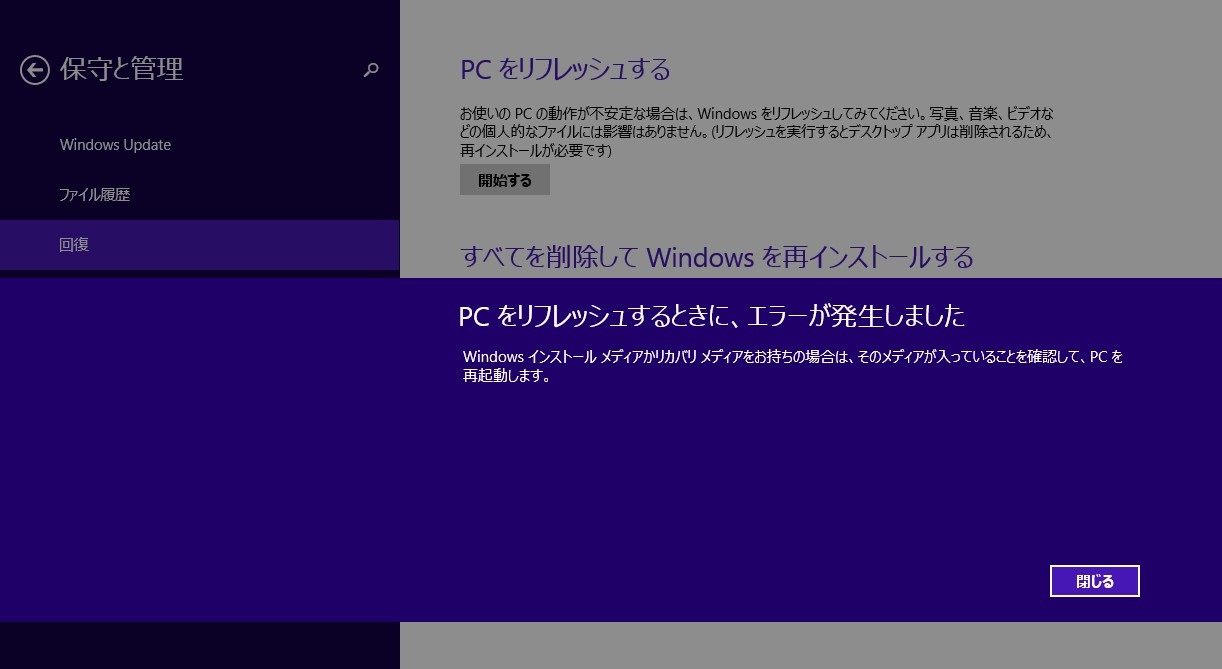
BIOSからもやってみる
ディスクを確認しても回復パーティションはある。ではBIOSの方からやってみるか。。とBIOSを起動させ終了タブ(だったかな?)のところに工場出荷状態に戻せる項目があったはずなのですが、何度確認しても何故かこのPCでは見つからず。。
これでも出来ないとなると、後はリカバリーディスクを作成して、そっちから戻すかとアプリを探します。
リカバリーディスクを作成するアプリは?
このPCにはリカバリーディスクを作成するツールがあるのは知っていたので、「リカバリーディスク作成ユーティリティ」(赤枠で囲んだところ)を起動します。
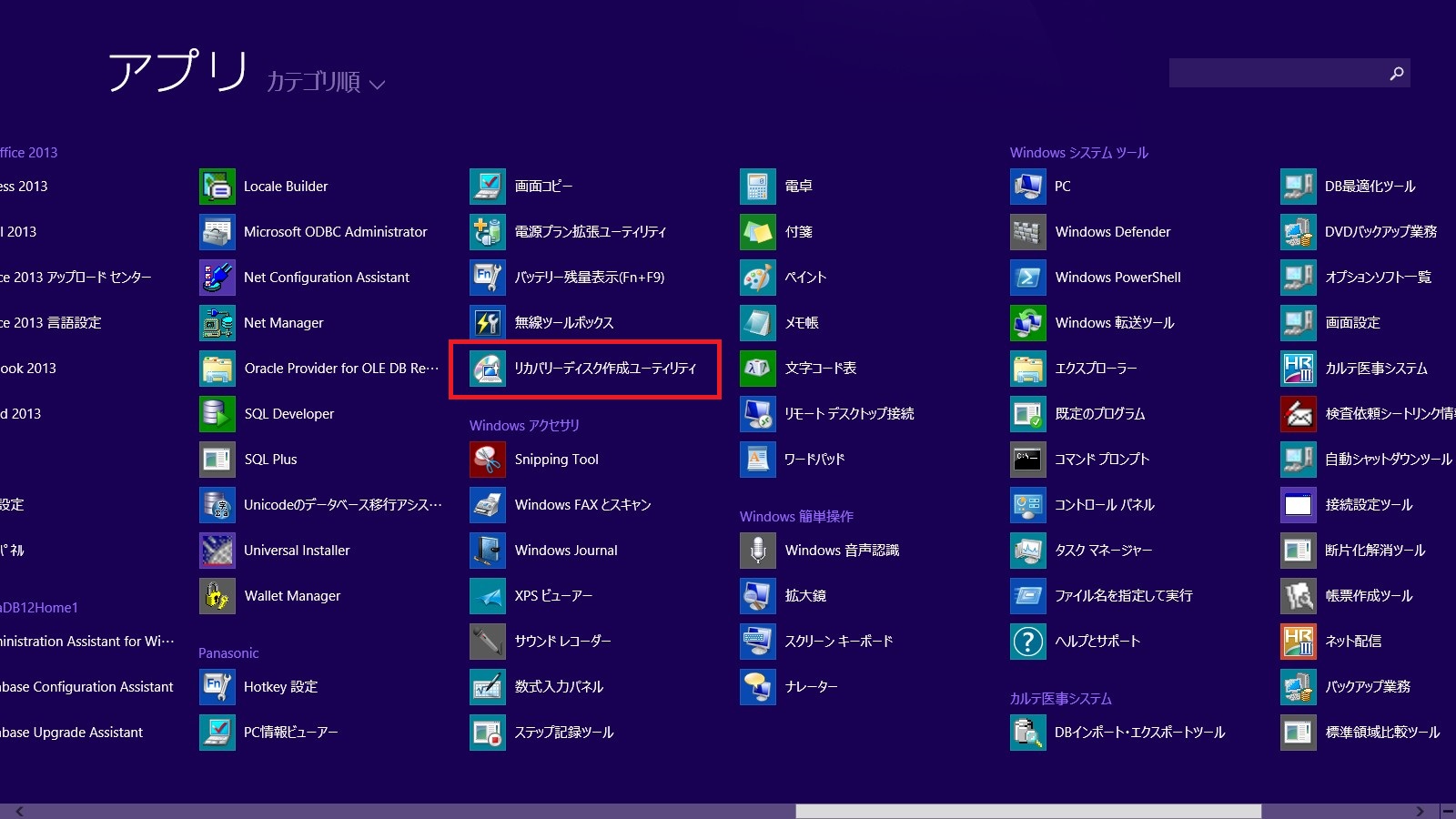
起動してみると下記のメッセージが表示され、これは困ったな。。
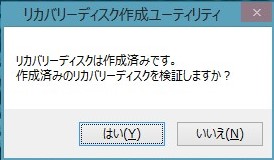
いや~誰か既にリカバリーディスクを作成してしまっているやん。。2回目は作れないのは知っていたし、その作成されたハズのディスクも見当たらない。
さてどうしようかと考えている暇も無かったので、ググってみることに。するとリカバリーディスクの再作成は可能であることが分かりました。
リカバリーディスクの再作成方法
正確にはリカバリーディスク作成ユーティリティで再度、作成出来る様にする方法で、レジストリエディタを使用するので”バックアップを取るなり、自己判断にて行って下さい(当方では一切責任は負いません)。
2.「HKEY_LOCAL_MACHINE」→「SOFTWARE」→「Panasonic」→「RecvDisc」をクリック
3.右側に表示されている「Created」を削除
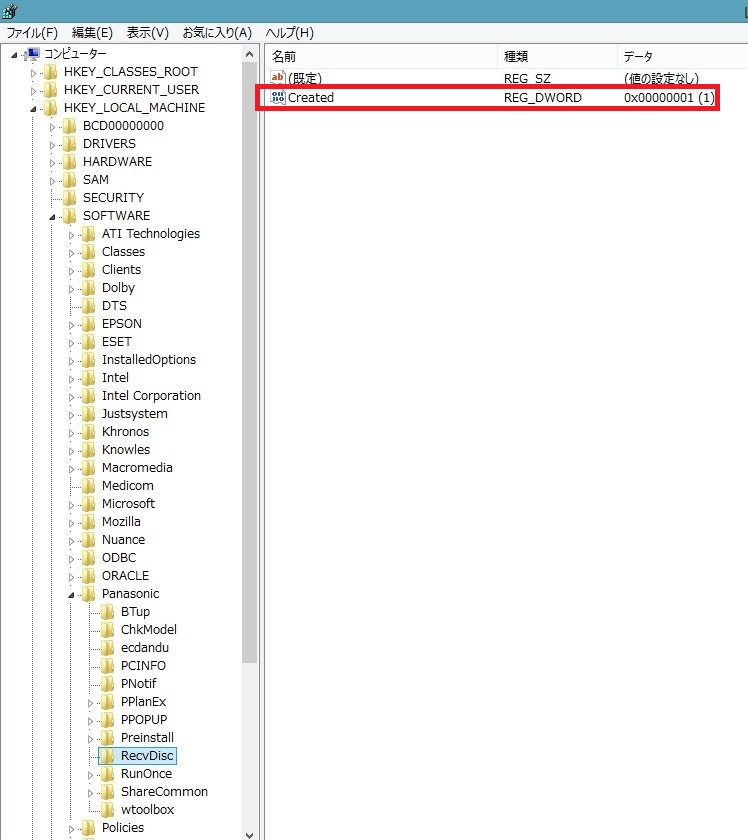
下記の警告が表示されるので「はい」をクリック。
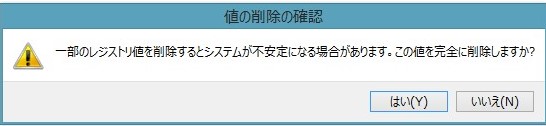
これでリカバリーディスク作成ユーティリティを起動すると無事作成前の画面が表示されました。
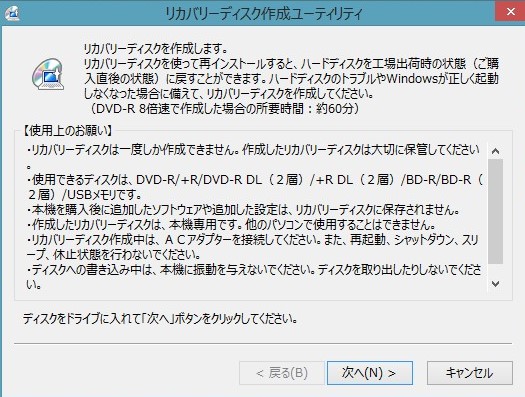
しかしちゃんと一度しか作れへんから大事にしまっといてやと書いてあるのに、無くなったんかいな。。。
後は画面の指示に従ってディスクを作成しますが、DVD-R3枚で時間は1時間半くらいかかったかと思います。
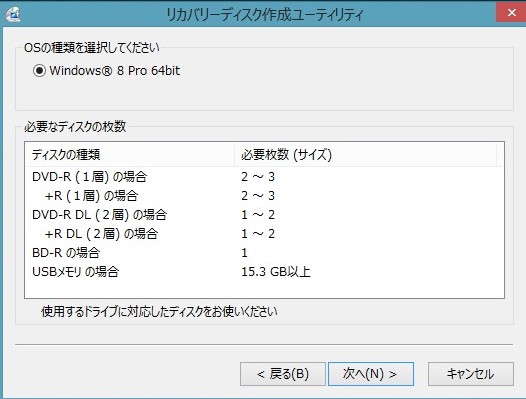
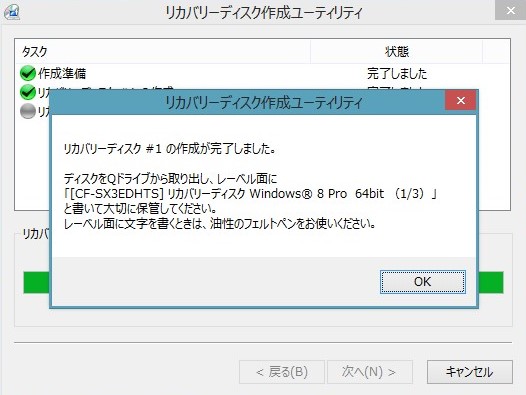
再生方法
3枚のディスクを作成したら後は再生してリカバリーをするだけ。時間は1時間くらいはかかったかな?記憶は曖昧ですが。。
再生方法はBIOSでDVDドライブからブートするように設定を変更するだけで、起動時に読み込んであとは勝手にやってくれます。
BIOSの変更についてはググって下さい(笑)しかし、リカバリーディスクはちゃんと保管しとかなアカンやんけ。。

